怎么用PS把图片中一部分提取(抠图)出来
来源:网络收集 点击: 时间:2024-03-01【导读】:
需要把图片中的某一个部分提取出来时,我们可以用Photoshop软件中的魔棒工具来实现,下面就给大家分享步骤教程。工具/原料morePhotoshop软件方法/步骤1/7分步阅读
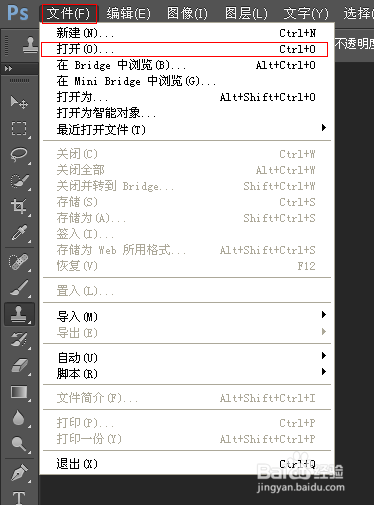
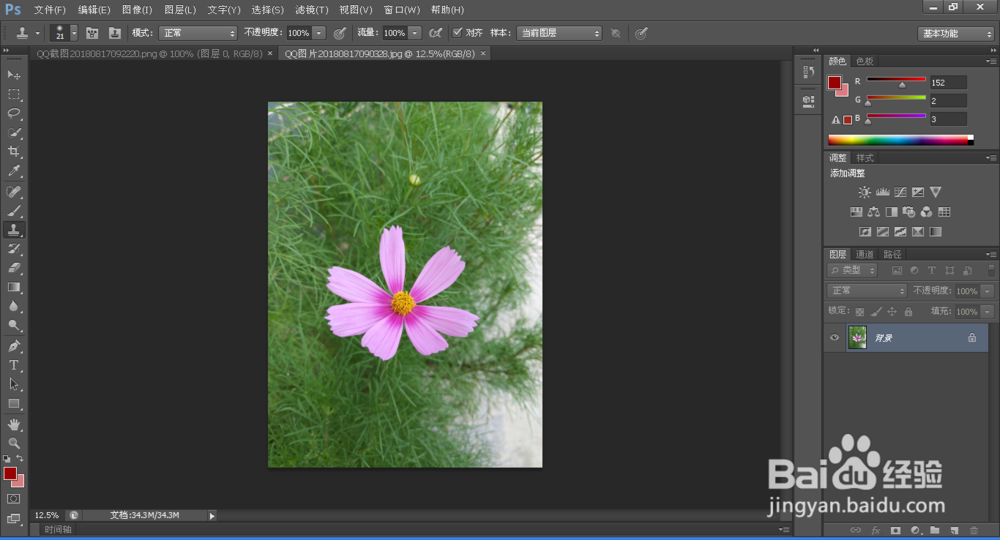 2/7
2/7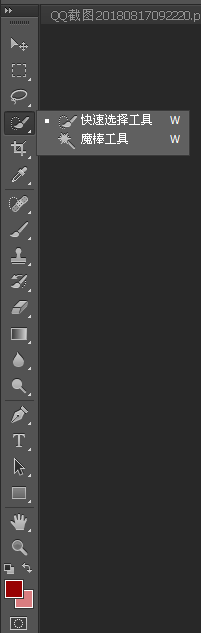 3/7
3/7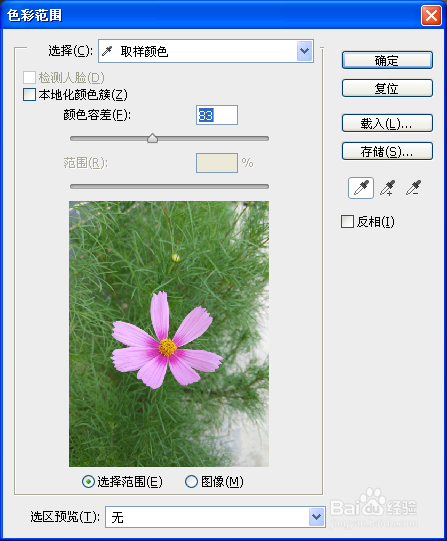 4/7
4/7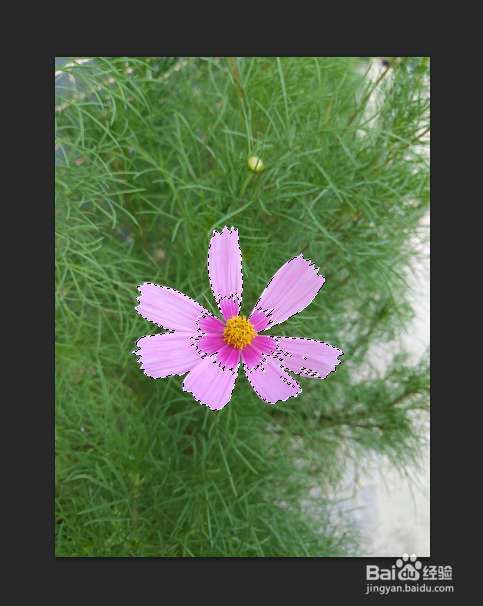 5/7
5/7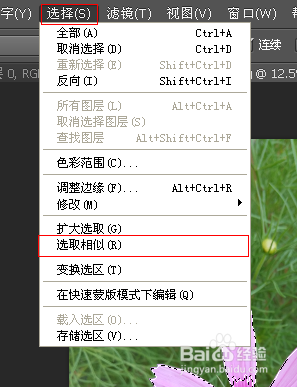 6/7
6/7
 7/7
7/7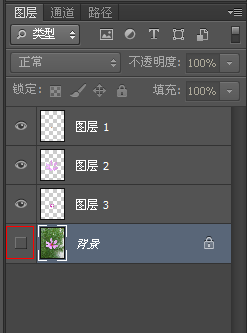
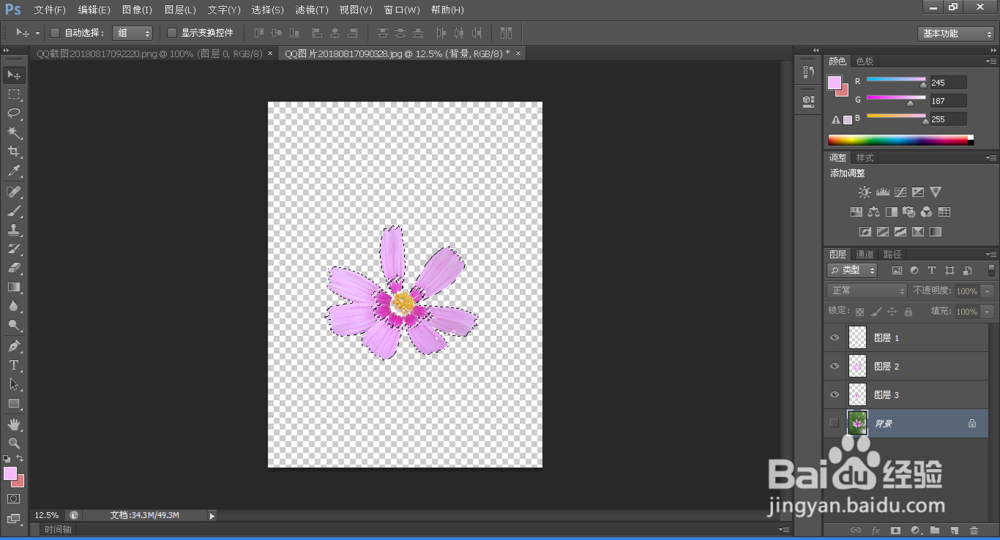 注意事项
注意事项
首先打开PS软件,打开需要的图片,如下图所示。

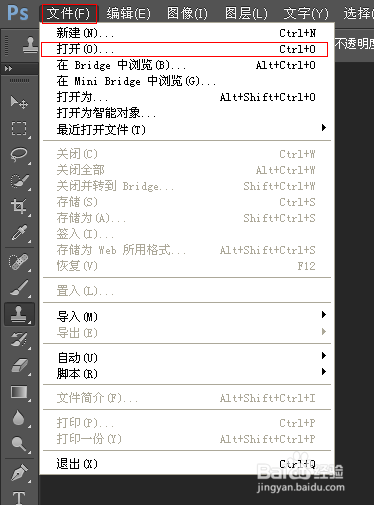
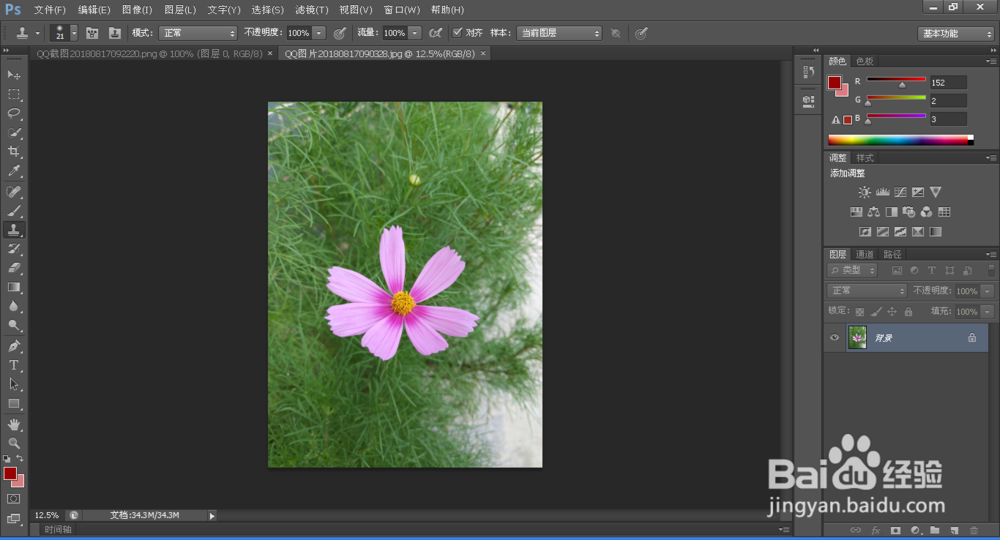 2/7
2/7鼠标左键单击选择软件左侧“快速选择”、“魔棒工具”,如下图所示。
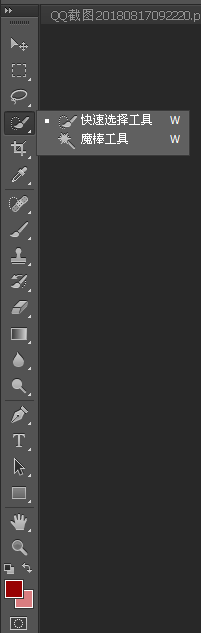 3/7
3/7然后鼠标右键单击选择“色彩范围”,设置颜色容差大小值83。
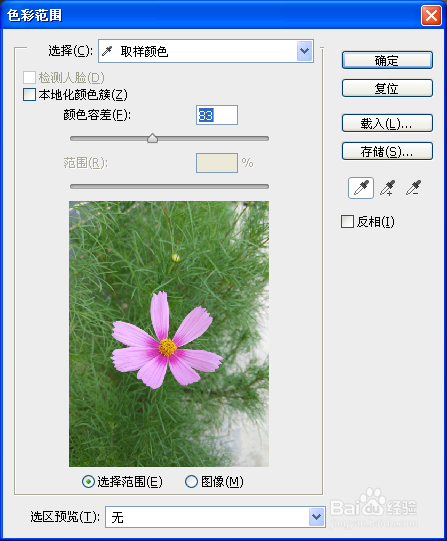 4/7
4/7用鼠标在图片中的花上单击一下,如下图,选中花的部分。
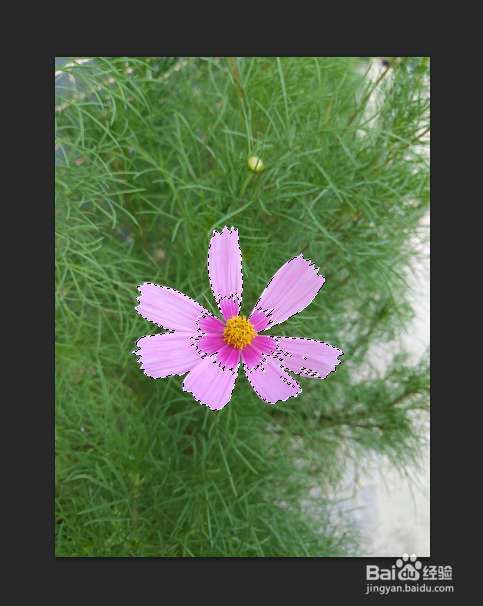 5/7
5/7鼠标左键单击选择软件上方“选择”、“选取相似”,如下图所示。
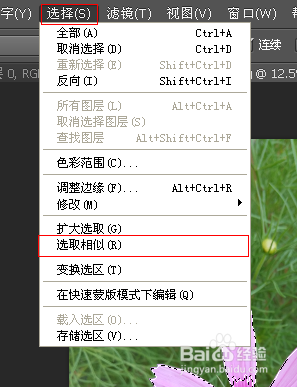 6/7
6/7看一下图片中的花是否被魔棒全部选中,如果没有,再继续重复上述操作“选择”、“选取相似”,把图片中花的部分全部选中。选中后,按CTRL+J键,如下图所示。提取图片中如果有其他颜色,比如下图中的花蕊一直未被选中,可以用魔棒工具按照上述步骤一步一步全部选中为止。

 7/7
7/7隐藏背景图就可以看到刚才提取花的结果了。
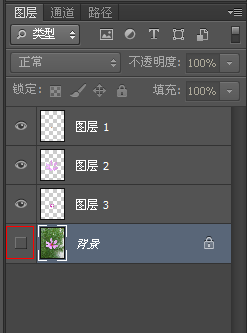
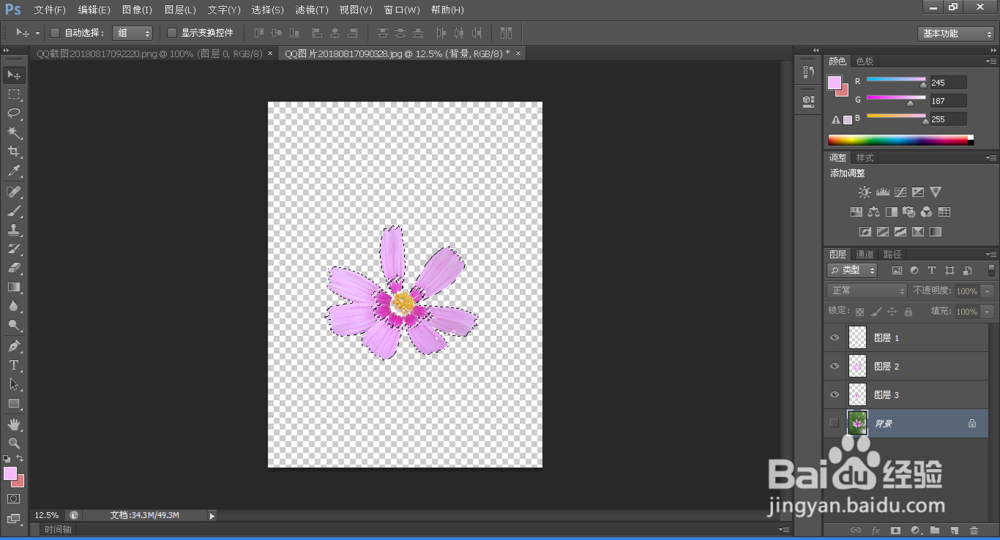 注意事项
注意事项提取图片中部分图像时要一步一步把所有颜色全部选中。
版权声明:
1、本文系转载,版权归原作者所有,旨在传递信息,不代表看本站的观点和立场。
2、本站仅提供信息发布平台,不承担相关法律责任。
3、若侵犯您的版权或隐私,请联系本站管理员删除。
4、文章链接:http://www.1haoku.cn/art_196506.html
上一篇:鸡蛋怎样炒八棱瓜好吃
下一篇:教你画超好看的奶牛
 订阅
订阅